دليل كامل لأدوار مستخدم وأذونات WordPress
نشرت: 2024-11-06يجعل WordPress من السهل إضافة مستخدمين جدد إلى موقع الويب الخاص بك. يمكن لهؤلاء المستخدمين العمل على موقعك بناءً على الدور والأذونات التي تحددها لهم.
ومع ذلك، فإن العديد من مستخدمي WordPress الجدد لا يعرفون أدوار المستخدم وأذوناته. ونتيجة لذلك، فإنهم يمنحون الغرباء حق الوصول الإداري الكامل إلى مواقع الويب الخاصة بأعمالهم، مما يعرض بيانات العملاء والعملاء الحساسة للخطر.
في هذا الدليل، سنشرح أدوار مستخدم WordPress وأذوناته بالتفصيل ونوضح لك دور المستخدم الذي يجب تعيينه عند إنشاء مستخدمين جدد.
ما هي أدوار وأذونات مستخدم WordPress؟
يمنحك استخدام أدوار وأذونات مستخدم WordPress التحكم الكامل في موقع WordPress الخاص بك ويساعدك على تحسين أمان موقع الويب الخاص بك.
يتيح لك WordPress إنشاء العديد من المستخدمين لموقعك على الويب. يمكنك أيضًا تمكين تسجيل المستخدم على موقع الويب الخاص بك، مما يسمح للمستخدمين الآخرين بالتسجيل.
عند إضافة مستخدم جديد إلى موقع الويب الخاص بك، يمكنك تعيين دور مستخدم محدد له. يمكنك أيضًا تحديد دور مستخدم افتراضي لموقعك، والذي سيتم تعيينه تلقائيًا للمستخدمين الجدد الذين يقومون بإنشاء حساب.
يحتوي كل دور مستخدم على إمكانات أو أذونات محددة تحدد الإجراءات التي يمكن للمستخدم تنفيذها على موقع الويب الخاص بك.
أدوار المستخدم الافتراضية في ووردبريس
يقدم WordPress خمسة أدوار مستخدم افتراضية:
1. دور المسؤول
على موقع WordPress النموذجي، يكون دور المسؤول هو الأقوى. يتمتع المستخدمون الذين لديهم هذا الدور بالقدرة على إنشاء منشورات جديدة وتحرير المنشورات الموجودة وحذفها.
بالإضافة إلى ذلك، يمكنهم تثبيت المكونات الإضافية والموضوعات الخاصة بـ WordPress وتعديلها وحذفها.
والأهم من ذلك، أنه يمكن للمستخدمين الإداريين إنشاء مستخدمين وحذفهم وتحديث المعلومات حول المستخدمين الحاليين، مثل كلمات المرور.
هذا الدور مخصص لأصحاب المواقع ويمنحك السلطة الكاملة على موقع WordPress الخاص بك.
إذا كان لديك موقع WordPress متعدد المستخدمين، فيجب عليك توخي الحذر عند تعيين دور المستخدم المسؤول لأي شخص.
مستوى الوصول: مستوى عال من الوصول. إدارة المستخدمين والمكونات الإضافية والموضوعات وإعدادات الموقع.
2. دور المحرر
يتمتع المستخدمون الذين لديهم دور المحرر في WordPress بحق الوصول الكامل إلى أقسام محتوى موقع الويب الخاص بك.
يمكنهم إضافة وتعديل ونشر وحذف أي منشور على الموقع، حتى تلك المنشورة من قبل الآخرين. يستطيع المحرر أيضًا الإشراف على التعليقات وتحريرها وحذفها.
ومع ذلك، لا يمكن للمحررين تغيير إعدادات موقعك، أو تثبيت المكونات الإضافية والموضوعات، أو إنشاء مستخدمين جدد.
مستوى الوصول: إدارة المشاركات لجميع المستخدمين. بالإضافة إلى ذلك، نشر وتحرير مشاركاتهم ومشاركات الآخرين.
3. دور المؤلف
يمكن للمستخدمين الذين يتمتعون بدور المؤلف كتابة منشوراتهم الخاصة وتحريرها ونشرها. يمكنهم أيضًا إزالة المشاركات التي تم نشرها بالفعل.
لا يستطيع المؤلفون إنشاء فئات جديدة أثناء إنشاء المنشورات، لكن يمكنهم الاختيار من الفئات الموجودة وإضافة علامات إليها.
علاوة على ذلك، يمكن للمؤلفين الوصول إلى التعليقات، حتى تلك التي هي قيد المراجعة. ومع ذلك، لا يمكنهم الإشراف على أي منها أو الموافقة عليها أو حذفها.
بالإضافة إلى ذلك، لا يمكنهم الوصول إلى إعدادات الموقع أو المكونات الإضافية أو السمات، مما يجعل دور المستخدم منخفض المخاطر نسبيًا. الاستثناء الوحيد هو أنه يمكنهم إزالة منشوراتهم المنشورة.
مستوى الوصول: نشر وتحرير منشوراتهم الخاصة فقط وليس منشورات المستخدمين الآخرين.
4. دور المساهم
يمكن للمستخدمين الذين يتمتعون بدور المساهم إنشاء منشورات جديدة وتحريرها، لكن لا يمكنهم نشرها.
عند كتابة المشاركات، يمكنهم اختيار الفئات الموجودة وإضافة العلامات الخاصة بهم.
العيب الأكثر أهمية لدور المساهم هو أنهم غير قادرين على تحميل الملفات. ونتيجة لذلك، لا يمكن إضافة الصور إلى مشاركاتهم.
يمكن للمساهمين رؤية جميع تعليقات موقع الويب ولكن لا يمكنهم الموافقة عليها أو حذفها.
وأخيرًا، نظرًا لأنه لا يمكنهم الوصول إلى إعدادات موقع الويب أو المكونات الإضافية أو السمات، فلن يتمكنوا من إجراء أي تغييرات على موقعك.
مستوى الوصول: إنشاء وتحرير المشاركات ولكن عدم نشرها. إرسال المشاركات للمراجعة.
5. دور المشترك
يمكن للمستخدمين الذين يتمتعون بدور المشترك الوصول إلى موقع WordPress الخاص بك وتحرير ملفات تعريف المستخدمين الخاصة بهم وتغيير كلمة المرور الخاصة بهم.
إنهم غير قادرين على إنشاء منشورات أو عرض التعليقات أو القيام بأي إجراءات أخرى داخل منطقة إدارة WordPress الخاصة بك.
يعد دور المستخدم هذا مفيدًا جدًا إذا كان لديك موقع عضوية أو متجر عبر الإنترنت أو أي موقع ويب آخر حيث يمكن للمستخدمين التسجيل وتسجيل الدخول.
مستوى الوصول: أدنى مستوى من الوصول. إدارة ملف التعريف الخاص بهم فقط.
المكافأة: دور المشرف المتميز
دور المستخدم هذا متاح فقط داخل شبكة WordPress متعددة المواقع.
يتمتع المستخدمون الذين يتمتعون بدور المشرف المتميز بالقدرة على إضافة المواقع وحذفها في شبكة متعددة المواقع. في تكوين WordPress متعدد المواقع، يمكنهم أيضًا تثبيت المكونات الإضافية والسمات وإضافة مستخدمين وتنفيذ المهام على مستوى الشبكة.
إنه مثل الحصول على سيطرة إدارية كاملة على كافة مواقع الشبكة.
مستوى الوصول: أعلى مستوى من الوصول. تنفيذ أي إجراء على الموقع.
كيفية تخصيص أدوار المستخدم والأذونات الموجودة في ووردبريس
تتناسب أدوار مستخدم WordPress الافتراضية مع معظم مواقع الويب والمدونات بشكل فعال.

على سبيل المثال، إذا كنت تدير مدونة WordPress، فيمكن تعيين دور "المحرر" إلى أحد كبار استراتيجيي المحتوى. يمكن تعيين دور المستخدم "المؤلف" لكاتب المحتوى. بينما يمكن تعيين دور "المساهم" لكاتب ضيف.
لكن في بعض الأحيان، قد ترغب في تخصيص الأذونات والإمكانيات لتتناسب مع المتطلبات الفريدة لموقعك.
على سبيل المثال، يسمح دور المؤلف الافتراضي بالنشر اللاحق والحذف، وهو ما قد ترغب في تقييده.
في مثل هذه الحالات، تتوفر العديد من المكونات الإضافية لتخصيص أدوار المستخدم. أحد هذه المكونات الإضافية هو البرنامج المساعد للأعضاء. يتيح لك إنشاء أدوار المستخدم وإدارتها وتغييرها عبر موقع الويب الخاص بك.
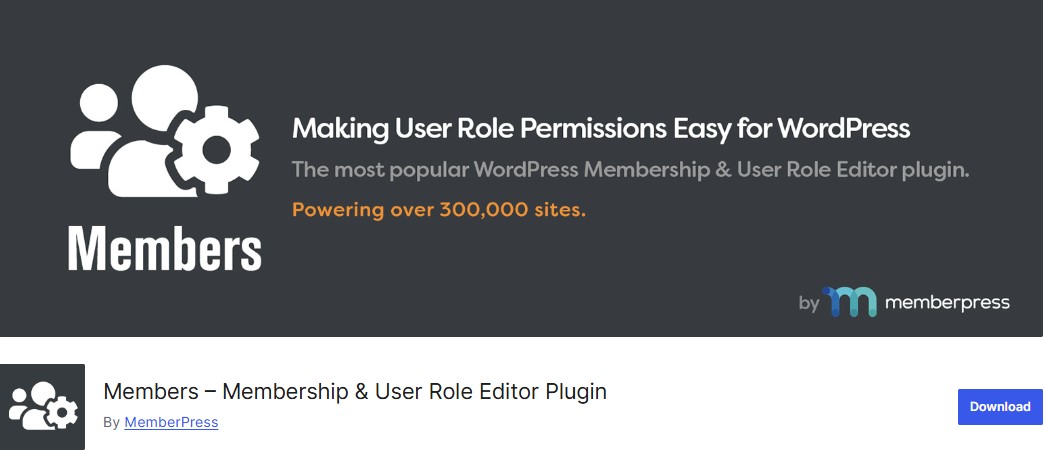
لاستخدامه، قم بتثبيته وتنشيطه. عند التنشيط، انتقل إلى الأعضاء » الأدوار من قائمة إدارة WordPress الخاصة بك وانقر على دور المستخدم الذي تريد تحريره.
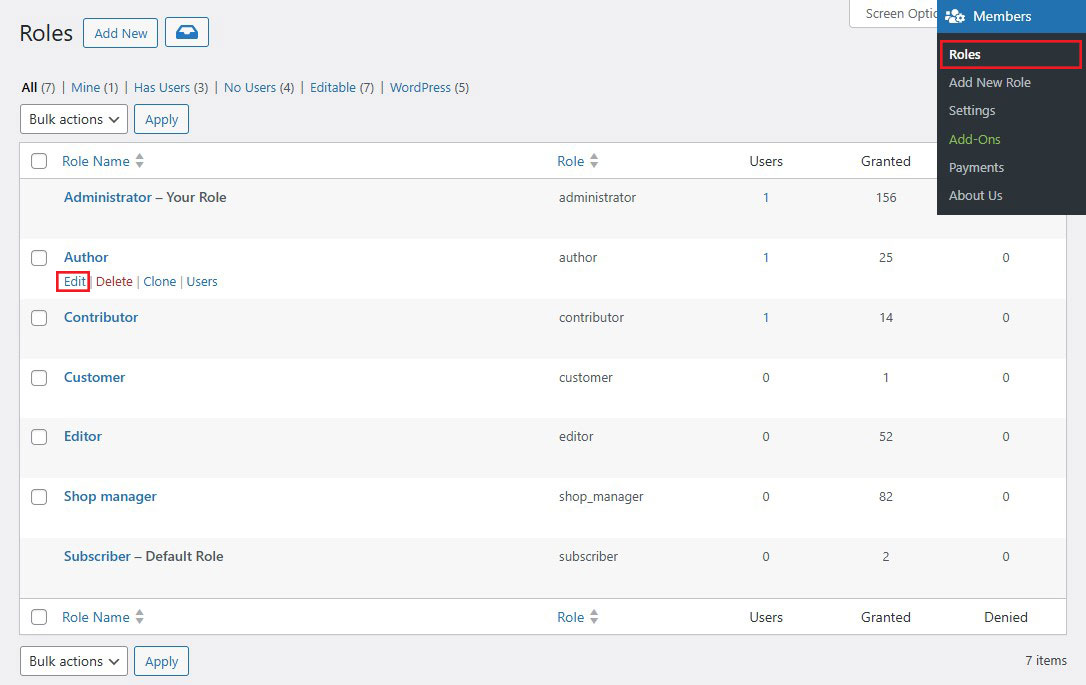
على سبيل المثال، سنقوم بتحديث دور "المؤلف"، ولكن لك الحرية في تحديد الدور المثالي الذي يناسب احتياجاتك.
سينقلك هذا إلى شاشة يمكنك من خلالها تكوين الإمكانات الكاملة لهذا الدور.
لحذف إحدى الإمكانيات من الدور، اختر مربع "الرفض" . لإضافة قدرة جديدة، حدد مربع "المنحة" .
هنا، سوف نقوم بالتحقق من خيار "الرفض" لوصول المستخدم إلى حذف المشاركات .
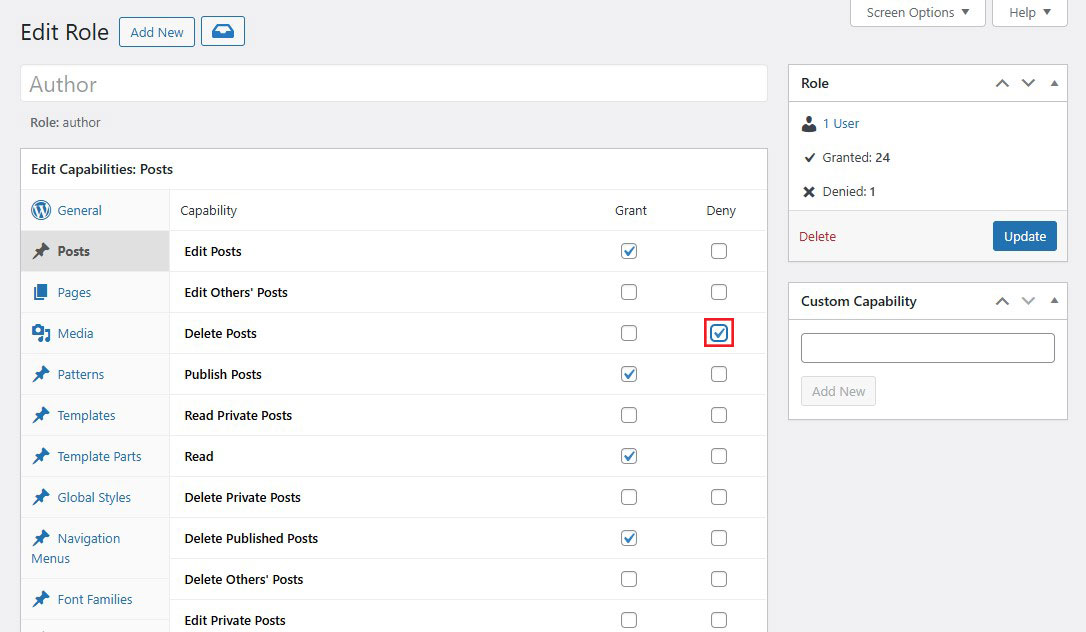
إذا لم تقم بتحديد المربع الموجود بجوار المنصب المتاح، فلن يتمتع المستخدم بهذه الإمكانية.
بمجرد الانتهاء من تكوين دورك، انقر فوق الزر "تحديث" .
سيتم تطبيق التغييرات التي تجريها على جميع المستخدمين الحاليين الذين لديهم هذا الدور، بالإضافة إلى جميع المستخدمين الجدد الذين تم تعيينهم لهذا الدور.
كيفية إنشاء أدوار مستخدم مخصصة في ووردبريس
يمكنك أيضًا إنشاء أدوار مستخدم جديدة في WordPress، ولكل منها مجموعة من الإمكانات الخاصة به.
للقيام بذلك، سوف تستخدم نفس البرنامج المساعد للأعضاء.
ما عليك سوى الانتقال إلى الأعضاء »إضافة دور جديد ، وإعطاء دورك الجديد اسمًا.
على سبيل المثال، يمكنك إنشاء دور مطور يمكن تعيينه لمطور WordPress بأذونات معينة.
يحتوي العمود الأيسر على أقسام مختلفة تحتوي على قوائم بالإمكانيات المتاحة. سننتقل إلى علامة التبويب "المظهر" ثم نمنح القدرة على تعديل السمات وتثبيتها وتحديثها.
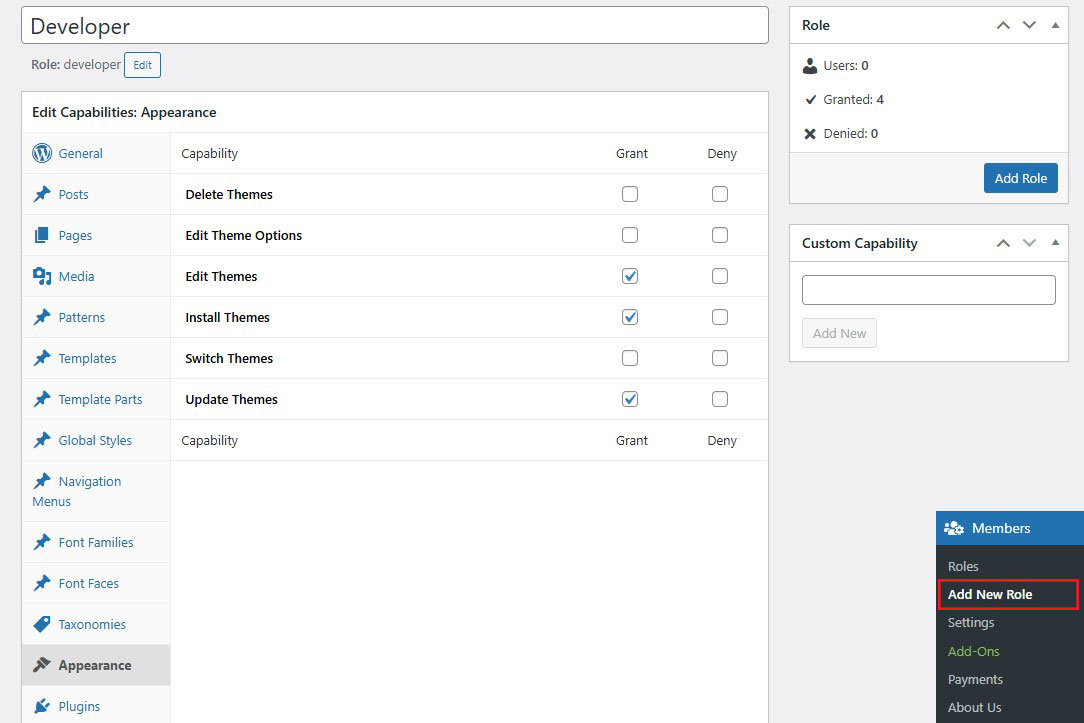
وأخيرًا، انقر فوق الزر "إضافة دور" لحفظ دور المستخدم.
بعد ذلك، قم بإنشاء مستخدم جديد ومنحه دور المستخدم الجديد.
للقيام بذلك، انتقل إلى المستخدمون » إضافة مستخدم جديد وأدخل تفاصيل المستخدم الجديد.
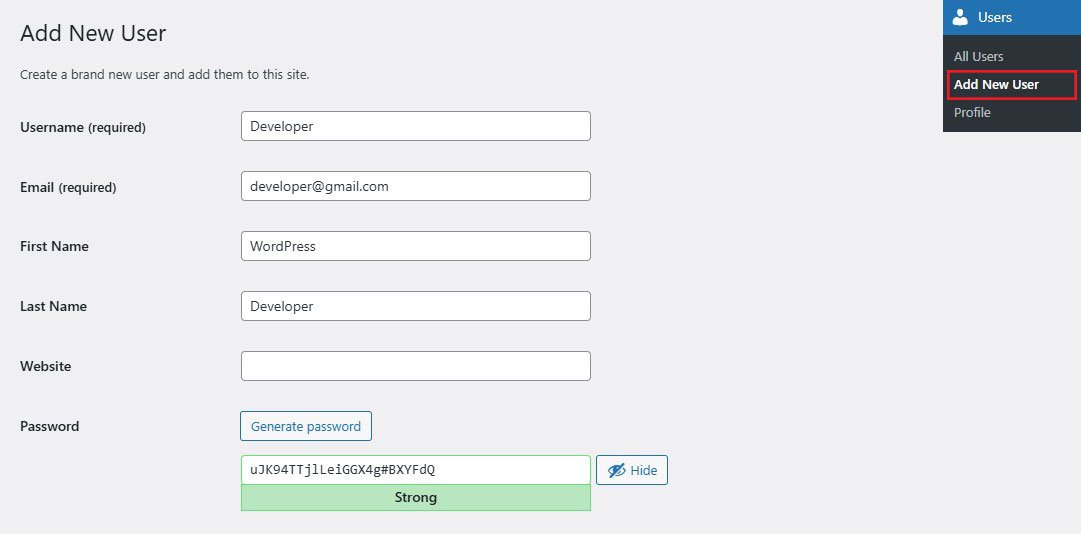
بعد ذلك، قم بالتمرير لأسفل إلى الأسفل. سترى قسم "أدوار المستخدم" .
ما عليك سوى التحقق من أدوار المستخدم التي تريد تعيينها للمستخدم الجديد والنقر فوق الزر "إضافة مستخدم جديد" .
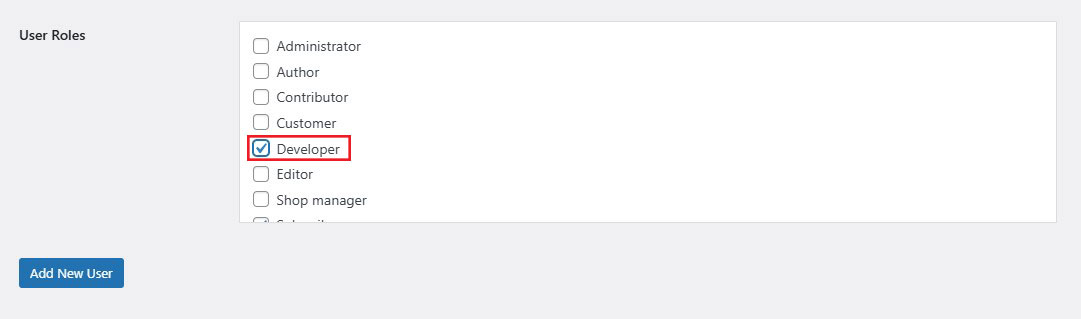
هذا كل شيء. لقد قمت بإنشاء دور مستخدم WordPress جديد وقمت بتعيينه على دور جديد.
دور وقدرات مستخدم WordPress – الاستنتاج
في الختام، يعد فهم أدوار مستخدم WordPress وأذوناته أمرًا ضروريًا لإدارة أمان الموقع وسير العمل.
من خلال تعيين الدور المناسب لكل مستخدم، فإنك تضمن بقاء مناطق الموقع الحساسة محمية مع تمكين أعضاء الفريق من المساهمة بفعالية.
سواء قمت بتعيين دور المسؤول للتحكم الكامل أو دور المشترك للوصول الأساسي، يتيح لك WordPress تخصيص الأدوار لتلبية احتياجاتك الفريدة.
استخدم هذا الدليل لاتخاذ قرارات مستنيرة بشأن الأدوار والأذونات، مما يضمن تشغيل موقعك بسلاسة وأمان.
تعد إدارة أدوار المستخدم بشكل صحيح خطوة قوية نحو إنشاء موقع WordPress منظم جيدًا ومحمي.
للمزيد، تحقق من هذه الموارد المفيدة الأخرى:
- كيفية تغيير خطوط ووردبريس [6 طرق سهلة]
- كيفية تكرار صفحة في ووردبريس [طرق سهلة]
- حجم الصورة المميزة في WordPress: دليل كامل
وأخيرًا، تابعنا على Facebook وTwitter لتبقى على اطلاع بأحدث المقالات المتعلقة بـ WordPress والمدونات.
